คุณสามารถเรียกใช้คำสั่ง SFC เพื่อซ่อมแซมไฟล์
- ไฟล์ DLL อาจหายไปหากคุณถอนการติดตั้งแอปพลิเคชันโดยใช้ไฟล์หรือหากคอมพิวเตอร์ของคุณติดมัลแวร์
- คู่มือนี้จะกล่าวถึงการแก้ไขที่มีอยู่เพื่อกู้คืนไฟล์ DLL ในเวลาไม่นาน รวมถึงการเรียกใช้การสแกนมัลแวร์
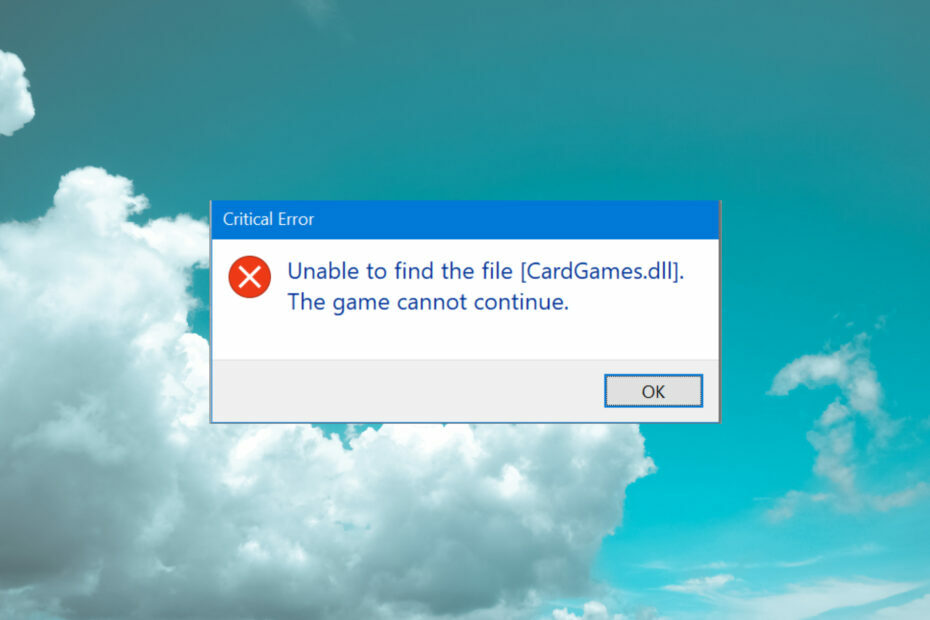
เอ็กซ์ติดตั้งโดยคลิกที่ไฟล์ดาวน์โหลด
เครื่องมือนี้จะแทนที่ DLL ที่เสียหายหรือเสียหายด้วยฟังก์ชันที่เทียบเท่าโดยใช้พื้นที่เก็บข้อมูลเฉพาะที่มีไฟล์ DLL เวอร์ชันอย่างเป็นทางการ
- ดาวน์โหลดและติดตั้ง Fortect บนพีซีของคุณ
- เปิดตัวเครื่องมือและ เริ่มการสแกน เพื่อค้นหาไฟล์ DLL ที่อาจทำให้เกิดปัญหากับพีซี
- คลิกขวาที่ เริ่มการซ่อมแซม เพื่อแทนที่ DLL ที่เสียหายด้วยเวอร์ชันที่ใช้งานได้
- ดาวน์โหลด Fortect แล้วโดย 0 ผู้อ่านในเดือนนี้
Cardgames.dll เป็นไฟล์ไลบรารีลิงก์ไดนามิกที่ถูกต้องซึ่งเชื่อมโยงกับเกมไพ่ต่างๆ และแอปพลิเคชันซอฟต์แวร์ที่เกี่ยวข้องอื่นๆ ที่พัฒนาโดย Microsoft Corporation ไฟล์ที่ไม่เป็นอันตรายนี้แต่เดิมมีให้บริการกับเกม Windows 7 รวมถึงไพ่โซลิแทร์และหัวใจ
แต่ถ้าคุณเป็น เล่นเกมเก่าบน Windows ของคุณ 10/11 PC และพบไฟล์ cardgame.dll หายไป คำแนะนำนี้สามารถช่วยได้!
อะไรทำให้เกิดข้อผิดพลาด cardgames.dll หายไป?
มีสาเหตุที่เป็นไปได้หลายประการสำหรับข้อผิดพลาดนี้ ซึ่งบางส่วนจะกล่าวถึงที่นี่:
- ปัญหาเกี่ยวกับรีจิสทรี –รายการรีจิสทรีไม่ถูกต้องหรือเสียหาย อาจทำให้เกิดปัญหาต่าง ๆ รวมถึงปัญหานี้ด้วย ในการแก้ไขปัญหานี้ คุณต้องซ่อมแซมไฟล์ระบบ
- ไฟล์เสียหาย - ถ้า ไฟล์ DLL หายไป เนื่องจากถูกลบโดยไม่ตั้งใจหรือเสียหาย คุณอาจเห็นข้อผิดพลาดนี้ ในการแก้ไข คุณต้องดาวน์โหลดไฟล์ DLL อีกครั้ง
- ความขัดแย้งของซอฟต์แวร์ – ความขัดแย้งระหว่างแอพพลิเคชั่นต่างๆ บนพีซีของคุณอาจส่งผลให้ไฟล์ Cardgames.dll ถูกลบหรือย้าย คุณต้องอัปเดตหรือลบแอพที่เกี่ยวข้องกับไฟล์
- การติดมัลแวร์ – การติดไวรัสในคอมพิวเตอร์ของคุณอาจทำให้ไฟล์ระบบเสียหาย รวมถึงไฟล์ DLL ดังนั้น คุณต้องเรียกใช้การสแกนมัลแวร์เพื่อลบการติดไวรัส
- ปัญหาเกี่ยวกับระบบปฏิบัติการ – หากระบบปฏิบัติการของคุณมีปัญหา เช่น ข้อผิดพลาดของไฟล์ระบบและการกำหนดค่าที่ไม่ถูกต้อง คุณอาจได้รับข้อผิดพลาดนี้ คุณต้องกู้คืนระบบเป็นเวอร์ชันก่อนหน้าหรือ ซ่อมแซมไฟล์.
ตอนนี้คุณทราบสาเหตุแล้ว ไปที่การแก้ไขเพื่อแก้ไขปัญหา
ฉันจะทำอย่างไรถ้า cardgames.dll หายไป
ก่อนที่จะมีการตรวจสอบข้อกำหนดเบื้องต้นบางอย่างที่คุณต้องดำเนินการด้านล่างโดยใช้การแก้ไขด้านล่าง:
- ตรวจหา Windows ที่รอการอัปเดต
- ติดตั้งโปรแกรมที่ได้รับผลกระทบอีกครั้ง
หากสิ่งเหล่านี้ใช้ไม่ได้ผล ให้ดำเนินการแก้ไขขั้นสูงต่อไป
หากคุณไม่ต้องการดาวน์โหลด DLL ด้วยตนเองหรือเรียกใช้คำสั่งบนคอมพิวเตอร์ของคุณเพื่อแก้ไขปัญหา คุณสามารถเลือกวิธีง่ายๆ โดยใช้ โปรแกรมแก้ไขไฟล์ DLL.
เครื่องมือเหล่านี้จะเปรียบเทียบระบบปฏิบัติการของคุณกับระบบปฏิบัติการ Windows ที่ดี เพื่อค้นหาความผิดปกติและแก้ไขหากพบ
เครื่องมือเพิ่มประสิทธิภาพเหล่านี้สามารถค้นหาและซ่อมแซมไฟล์ DLL เก่า เช่น cardgames.dll ได้อย่างปลอดภัยโดยไม่ยุ่งยาก
2. เรียกใช้การสแกน SFC
- กด หน้าต่าง คีย์, พิมพ์ ซม. แล้วคลิก เรียกใช้ในฐานะผู้ดูแลระบบ.

- พิมพ์คำสั่งต่อไปนี้เพื่อซ่อมแซมไฟล์ระบบแล้วกด เข้า:
sfc/สแกนโนว์
- รอให้กระบวนการเสร็จสิ้น เมื่อเสร็จแล้ว ให้รีสตาร์ทคอมพิวเตอร์เพื่อยืนยันการเปลี่ยนแปลง
- StartUpCheckLibrary.dll หายไป? นี่คือวิธีการแก้ไข
- VCOMP100.DLL หายไปหรือไม่พบ: 5 วิธีในการแก้ไข
3. เรียกใช้การสแกนมัลแวร์
- กด หน้าต่าง คีย์, พิมพ์ ความปลอดภัยของหน้าต่าง, แล้วคลิก เปิด.
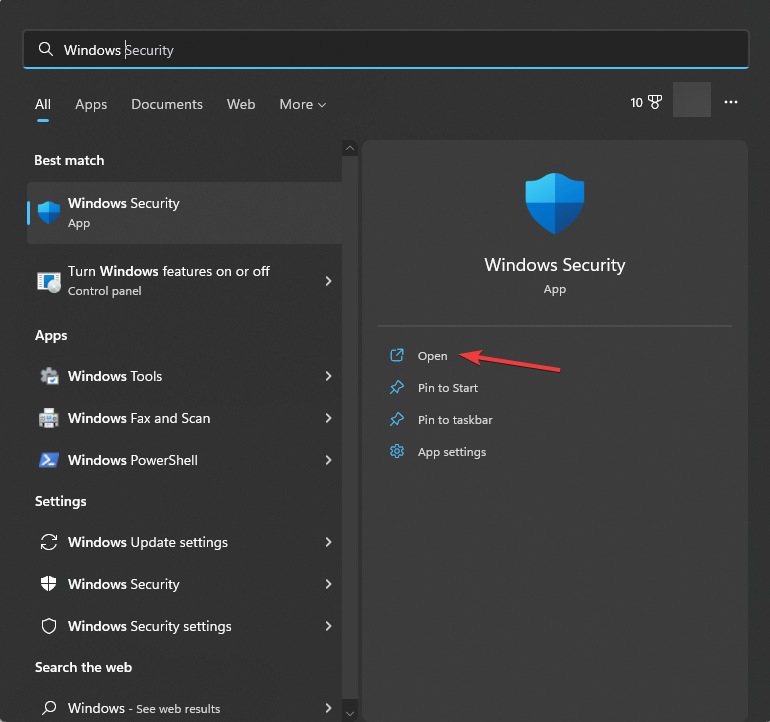
- ไปที่ การป้องกันไวรัสและภัยคุกคาม แล้วคลิก ตัวเลือกการสแกน.
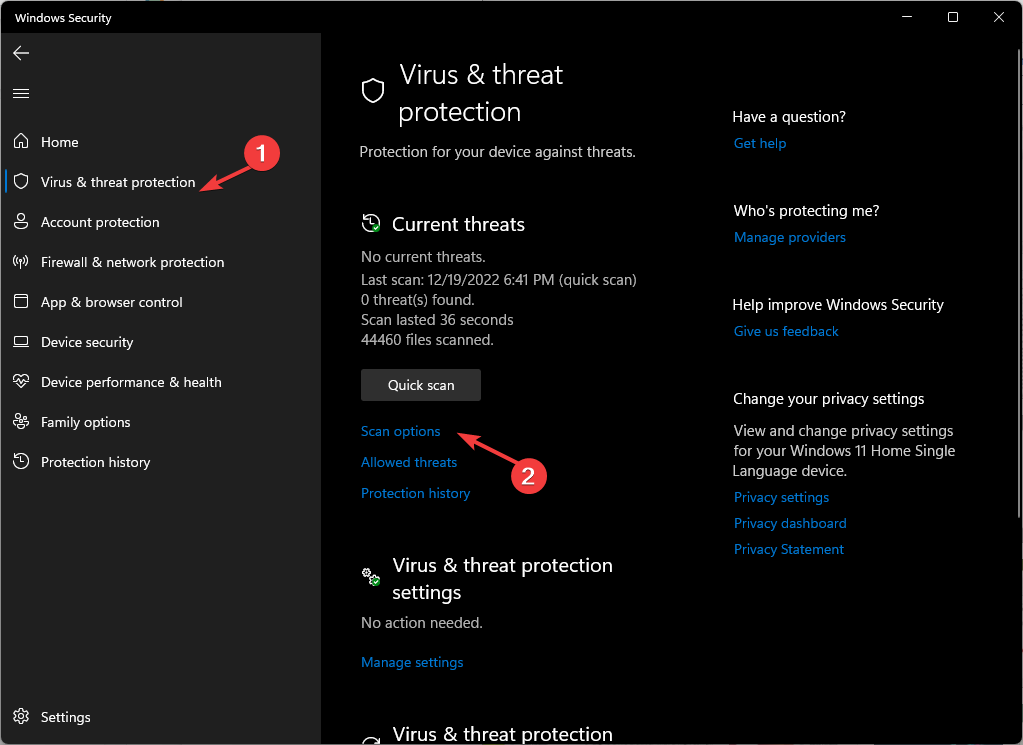
- เลือก การสแกนเต็มรูปแบบ แล้วคลิก ตรวจเดี๋ยวนี้.

- เครื่องมือจะสแกนคอมพิวเตอร์ของคุณและแสดงรายการไฟล์ที่เป็นอันตราย ลบไฟล์ที่ติดไวรัสเพื่อแก้ไขปัญหา
4. ติดตั้ง DLL ที่ขาดหายไปด้วยตนเอง
4.1 ดาวน์โหลดไฟล์ DLL
- ไปที่ เว็บไซต์ไฟล์ DLL และดาวน์โหลดไฟล์ DLL ที่เกี่ยวข้อง
- เมื่อดาวน์โหลดแล้ว ให้ค้นหาและคลิกขวาแล้วเลือก แตกออก.

- ในหน้าต่างถัดไป เลือกตำแหน่งและคลิก สารสกัด.

- เมื่อเสร็จแล้ว ให้คัดลอกไฟล์และวางลงในโฟลเดอร์โปรแกรมโดยใช้ไฟล์ที่มีข้อผิดพลาด หากไฟล์ DLL ของคุณได้รับการร้องขอจาก ShareX คุณต้องไปที่โฟลเดอร์ Programs และวางที่นั่น:
C:\Program Files\ShareX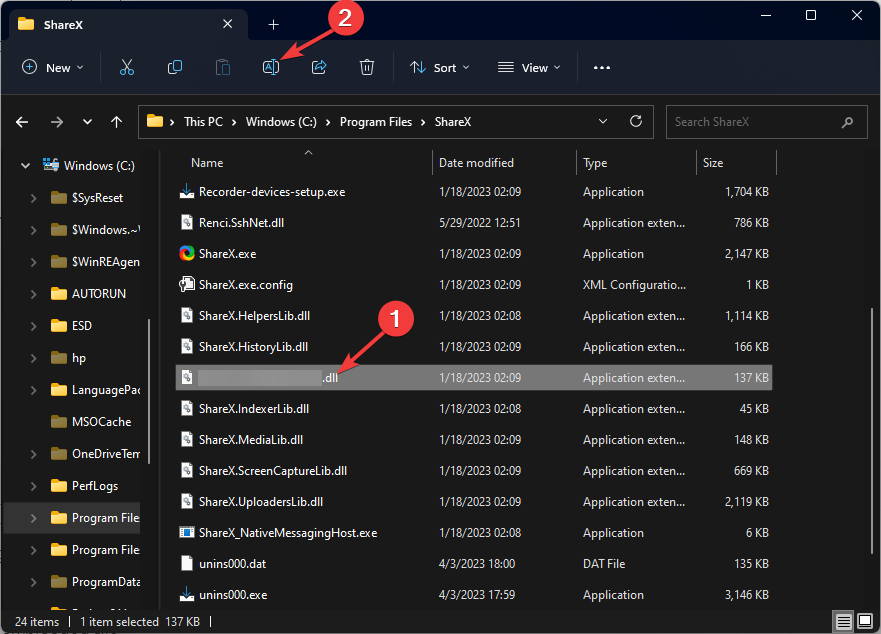
- ในกรณีที่มีไฟล์เวอร์ชันเก่าอยู่ ให้เลือกไฟล์นั้นแล้วคลิก เปลี่ยนชื่อ ปุ่ม. เพิ่ม .old ลงในไฟล์ที่มีอยู่แล้ววางไฟล์ที่ดาวน์โหลดใหม่
- รีสตาร์ทเครื่องคอมพิวเตอร์ของคุณ
4.2 ลงทะเบียนไฟล์ DLL
- กด หน้าต่าง คีย์, พิมพ์ ซม. แล้วคลิก เรียกใช้ในฐานะผู้ดูแลระบบ.

- คลิก ใช่ บนพรอมต์ UAC
- คัดลอกและวางคำสั่งต่อไปนี้เพื่อลงทะเบียนไฟล์ DLL และกด เข้า:
regsvr32 cardgames.dll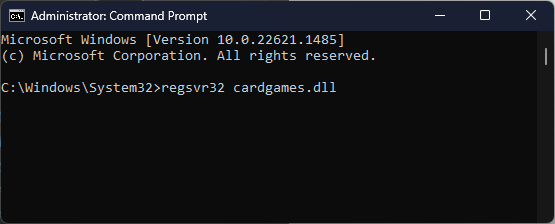
- รีบูทพีซีของคุณเพื่อบันทึกการเปลี่ยนแปลง
5. ทำการคืนค่าระบบ
- กด หน้าต่าง คีย์, พิมพ์ แผงควบคุม, แล้วคลิก เปิด.

- เลือก ดูโดย เช่น ไอคอนขนาดใหญ่ แล้วคลิก การกู้คืน.

- คลิก เปิดการคืนค่าระบบ.

- ในหน้าต่างถัดไป เลือก เลือกจุดคืนค่าอื่น แล้วคลิก ต่อไป.

- เลือกจุดคืนค่าและคลิก ต่อไป.

- ตอนนี้คลิก เสร็จ เพื่อเริ่มต้นกระบวนการ

- คอมพิวเตอร์ของคุณจะรีสตาร์ท และการตั้งค่า Windows จะเปลี่ยนกลับเป็นตำแหน่งที่เลือก วิธีนี้อาจใช้เวลาสักครู่ ดังนั้นโปรดอดใจรอ
เราขอแนะนำให้คุณตรวจสอบคำแนะนำของเราใน ไฟล์ DLL หายไปใน Windows 11 เพื่อทราบข้อมูลเพิ่มเติมเกี่ยวกับปัญหา
ดังนั้นนี่คือวิธีการที่คุณสามารถใช้เพื่อแก้ไขข้อผิดพลาดที่ขาดหายไปของ cardgames.dll ใน Windows ลองใช้และแจ้งให้เราทราบว่าอะไรได้ผลในส่วนความคิดเห็นด้านล่าง
ยังคงประสบปัญหา?
ผู้สนับสนุน
หากคำแนะนำข้างต้นไม่สามารถแก้ปัญหาของคุณได้ คอมพิวเตอร์ของคุณอาจประสบปัญหา Windows ที่รุนแรงขึ้น เราขอแนะนำให้เลือกโซลูชันแบบครบวงจรเช่น ฟอร์เทค เพื่อแก้ไขปัญหาได้อย่างมีประสิทธิภาพ หลังการติดตั้ง เพียงคลิกที่ ดู&แก้ไข ปุ่มแล้วกด เริ่มการซ่อมแซม


